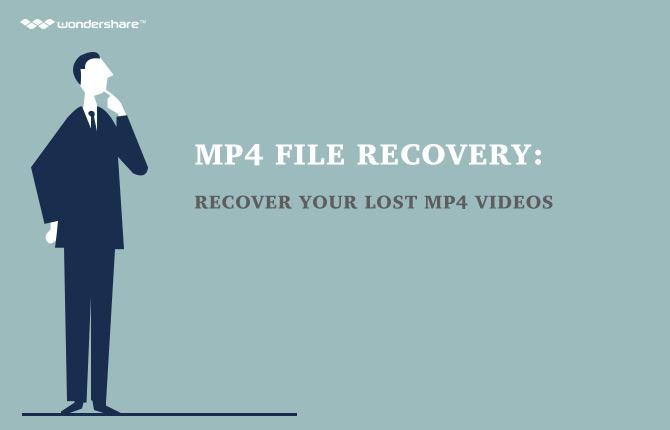FLV 플래시 비디오의 약자입니다. FLV 파일은 인터넷을 통해 시청각 콘텐츠의 전송을 위해 어도비 에어 또는 Adobe Flash Player를 사용합니다 비디오 파일로 지칭 될 수있다. flv를 우리가 인터넷을 통해 다른 웹 사이트에 포함 된 찾을 거의 모든 비디오에 사용되는 비디오 파일의 표준 형식입니다. 페이스 북, 유튜브, 훌루 등의 여러 유명한 웹 사이트는 또한 다른 비디오를 게시이 형식을 사용합니다.
FLV 동영상 파일 문제의 말썽
때때로 우리는 실수로 인해 모두 피할 수뿐만 아니라 피할 수없는 사건에 우리의 컴퓨터에 중요한 데이터의 존재를 삭제합니다. 에 관계없이 데이터의 삭제 뒤에 이유의 중요한 부분은 복구 얻고 적절하게 사용 가능한 형태로 다시 변환하는 것입니다. 불행하게도, 단순한 데이터 복구 소프트웨어 응용 프로그램은 궤도에 다시 우리의 데이터를 넣을 수있을만큼 충분하지 않다. 이 비디오 파일에 관해서 특히 때, 우리는 그들이 연주 해야하는 방법을 실행하기를 다시 얻기 위해 작업의 번호를 수행해야합니다.
경우에 최근에 데이터 복구 소프트웨어를 사용하여 일부 비디오 파일을 회복 그래서 동영상이 제대로 재생 할 수있을 수 있도록, 당신은뿐만 아니라 다른 일을해야 할 수도 있습니다. 당신이 손상된 FLV 비디오하지만 최고의 가장 효과적인 방법은 wondershare 데이터 복구 도구 같은 좋은 비디오 복구 소프트웨어를 사용하는 것입니다 문제를 해결하기 위해 사용할 수 있습니다 다른 방법이 있습니다. FLV 수리를 수행하기 위해 매우 유용하게 사용할 수있는 몇 가지 세부 사항은 자신의 편의를 위해 아래에 설명되어 있습니다.
제 1 부 : 손상된 FLV 비디오 파일을 수정하는 방법
당신이 손상된 FLV 비디오를 수정하려는 경우, 최선의 조치는 좋은 비디오 복구 소프트웨어를 사용하는 것입니다. 쉽게 시장에서 발견 될 수는 있지만, FLV 수리 경험에서 완벽한 결과를 얻기 위해서, 당신이라는 놀라운 도구를 체크 아웃 할 수있는 몇 가지 다른 비디오 복구 소프트웨어 응용 프로그램이 있습니다 스텔라 피닉스 비디오 복구 도구는 . 그것은 기본적으로 손상된 FLV 비디오를 수정하도록 설계된 간단한 컴퓨터 응용 프로그램입니다. 인터넷에서 사용할 수있는 비디오 및 수리 도구의 나머지 부분과는 달리, 스텔라 피닉스 비디오 복구 도구는 깨진 FLV 파일의 정확한 복구를 보장하는보다 포괄적이고 고급 응용 프로그램입니다. 그래서 오히려 어떤 열등 복구 응용 프로그램에 의존하기보다,이 스텔라 피닉스의 공식 웹 사이트에 여러 사용자가 효과적인 것으로 승인 된대로이 소프트웨어를 시도해하는 것이 가장 좋습니다. 이 제품이 제공하는 몇 가지 주요 기능은 당신에게 그 기능에 대한 개요를 제공하기 위해 다음과 같습니다.

- 헤더, 프레임, 운동, 기간 및 사운드 피해를 재건하여 수정 비디오 손상 문제.
- WMV, ASF, MOV, MP4, M4V, 3G2, 3GP 및 F4V 파일 같은 Windows에서 수리 비디오 파일을
- MP4, MOV, M4V, M4A 및 F4V와 같은 Mac에서 수리 비디오 파일을
- 수리 비디오는 하드 드라이브, 메모리 카드 및 기타 저장 매체에 저장
- 지원되는 파일 형식의 수리 비디오 파일의 미리보기를 제공합니다.
- OS X와 Windows OS 시스템에서 파일의 다양한 손상을 수정합니다.
1 단계는 응용 프로그램을 열고 '수리 비디오'버튼을 클릭합니다.

2 단계 '추가'버튼을 클릭하면 복구 할 새 FLV 비디오 파일을 추가 할 수 있습니다.

3 단계는 수리하는 과정을 시작하기 위해 미리보기를 체크 아웃 후 '복구'버튼을 누르십시오.

4 단계는 수리 프로세스가 완료되면 당신이 새로 복구 된 비디오 파일을 저장할 위치를, 당신은 당신의 컴퓨터의 위치를 선택해야합니다.

즉입니다! 당신은 성공적으로 손상된 FLV 파일을 복구하는 데 성공했다. 당신은 당신이 그들을 저장 한 위치로 이동하여 액세스 할 수 있습니다.
제 2 부 : 수리 FLV 비디오 파일 FLVMDI와
손상된 FLV 파일을 해결하기 위해 위에서 언급 한 단계뿐 아니라 FLV 수리를 수행하기 위해 다른 비디오 복구 소프트웨어를 사용할 수 있습니다. 이 사람은 FLVMDI 또는 FLV 미디어 인젝터라는 및 다운로드에 대한 인터넷에서 사용할 수있는 무료 소프트웨어입니다.
그래서 FLV 미디어 인젝터를 사용하여 손상된 FLV 파일을 수정하기 위해, 당신은 그들의 공식 웹 사이트에서 도구를 다운로드하여 컴퓨터에 설치해야합니다.
이제 응용 프로그램을 열고 컴퓨터에 복구 할 파일을 선택해야합니다. 올바른 파일을 선택한 후, 지금 당신의 비디오 파일을 복구하는 과정을 시작하기 위해 '실행 FLVMDI'버튼을 누르면 시간입니다.
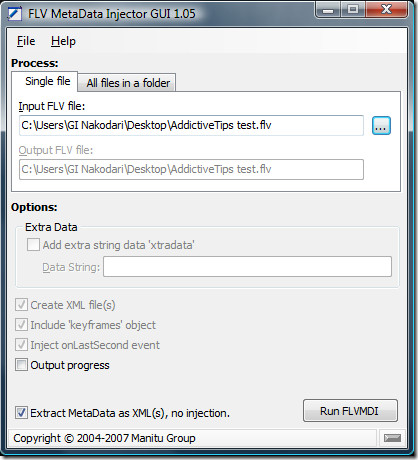
경우 당신이 '출력 진행'버튼을 체크 한, 당신은 수리 과정의 진행 상황을 보여주는 화면에 다음과 같은 창이 나타납니다. 프로세스가 완료되면, 당신은 프로그램을 종료하기 위해 '닫기'버튼을 눌러 컴퓨터에 새로 복구 된 파일에 액세스 할 수 있습니다.
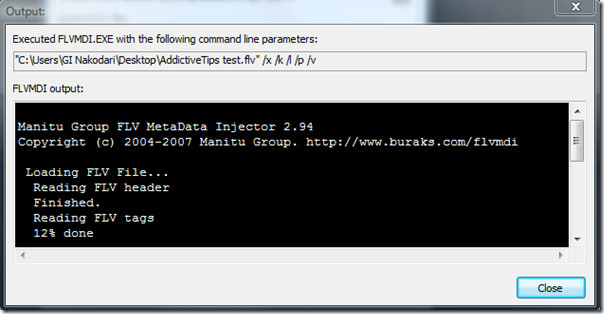
파일 복구
- 파일 복구 도구 +
- Office 복구 파일 +
- 수리 Zip 파일 +